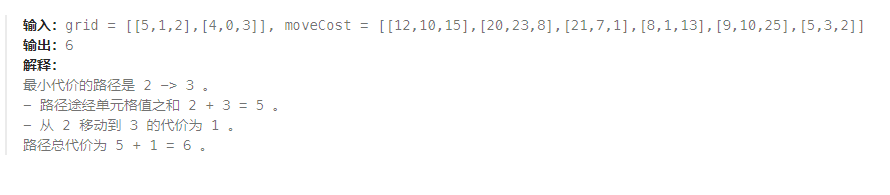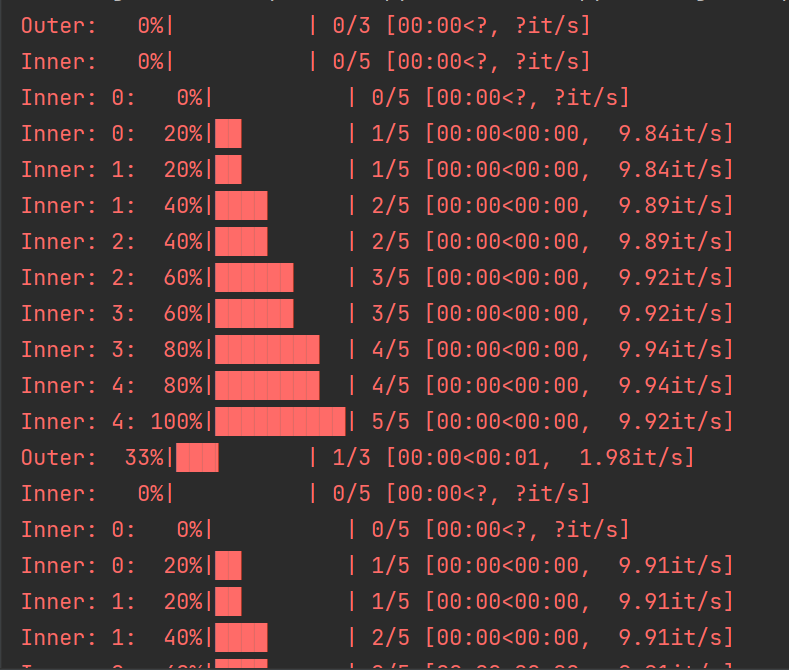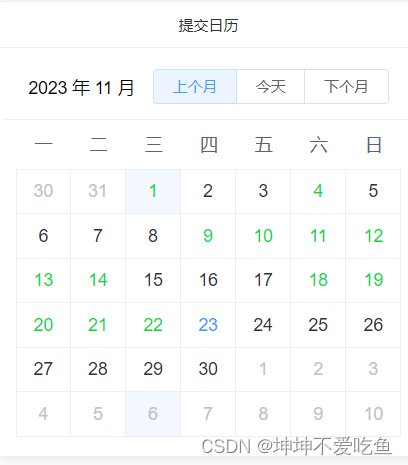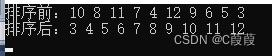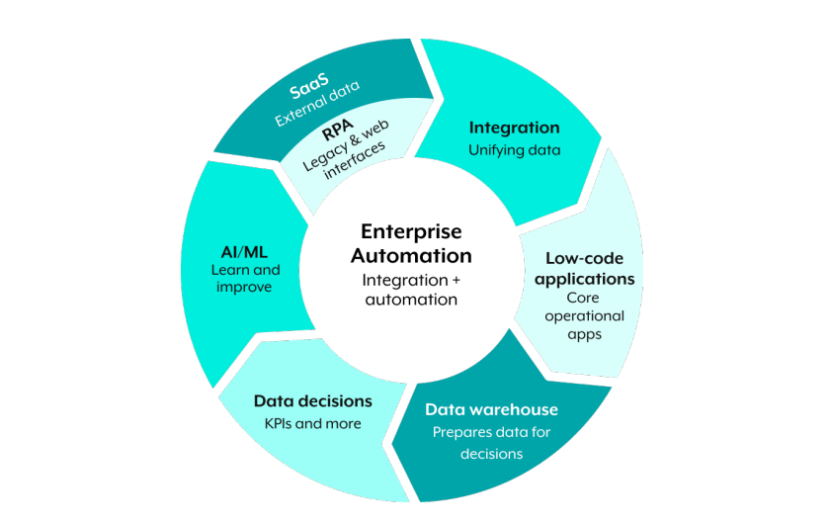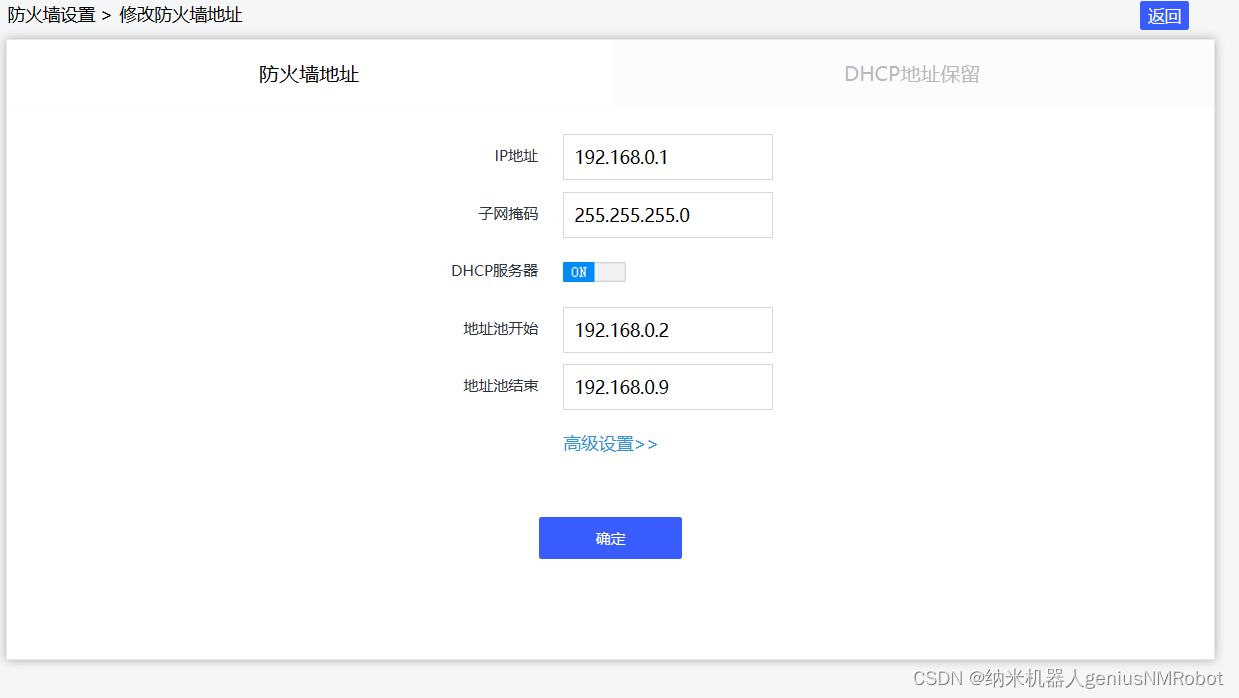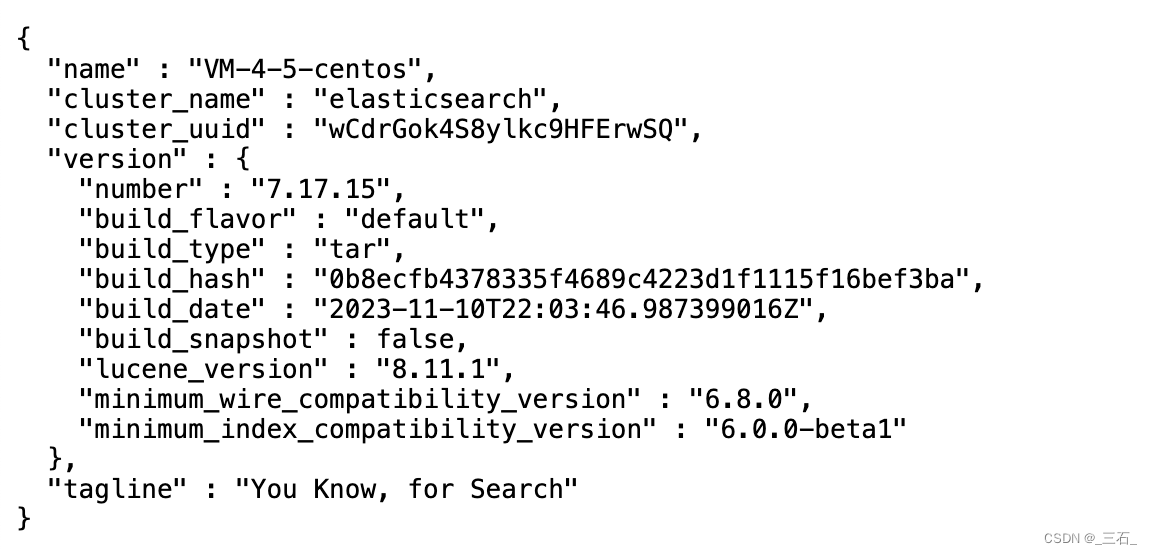不同来源的数据坐标系可能是不同的,为了统一使用这些数据就需要进行坐标转换,ArcGIS Pro作为专业的GIS软件,坐标转换功能肯定也是包含的,这里为大家介绍一下ArcGIS Pro如何进行坐标转换,希望能对你有所帮助。
数据来源
本教程所使用的数据是从水经微图中下载的道路数据,除了道路数据,常见的GIS数据都可以从水经微图中下载,你可以通过“水经注GIS”,然后回复“微图”即可获取软件下载地址,当然也可以直接在水经注GIS官方网站下载。
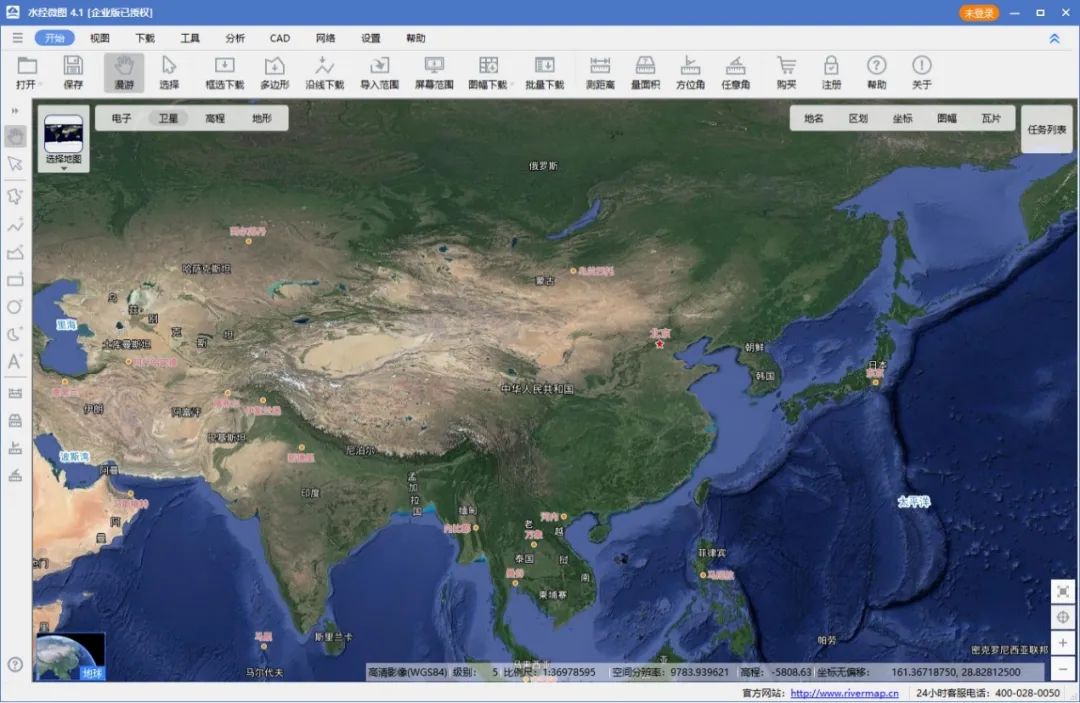
水经微图
自定义坐标变换
在工具箱中点击“数据管理工具\投影和变换\创建自定义地理(坐标)变换”,调用创建自定义地理(坐标)变换工具,如下图所示。

调用创建自定义地理(坐标)变换工具
在显示的创建自定义地理(坐标)变换对话框内,设置一个地理变换名称,输入坐标系选择GCS_WGS_1984,输出地理坐标系选择 CGCS2000_3_Degree_GK_CM_117E,自定义地理变换选择位置矢量,由于七参数的特殊性,一般情况下获取不了,所以下面的参数就全部设置为0,如下图所示。
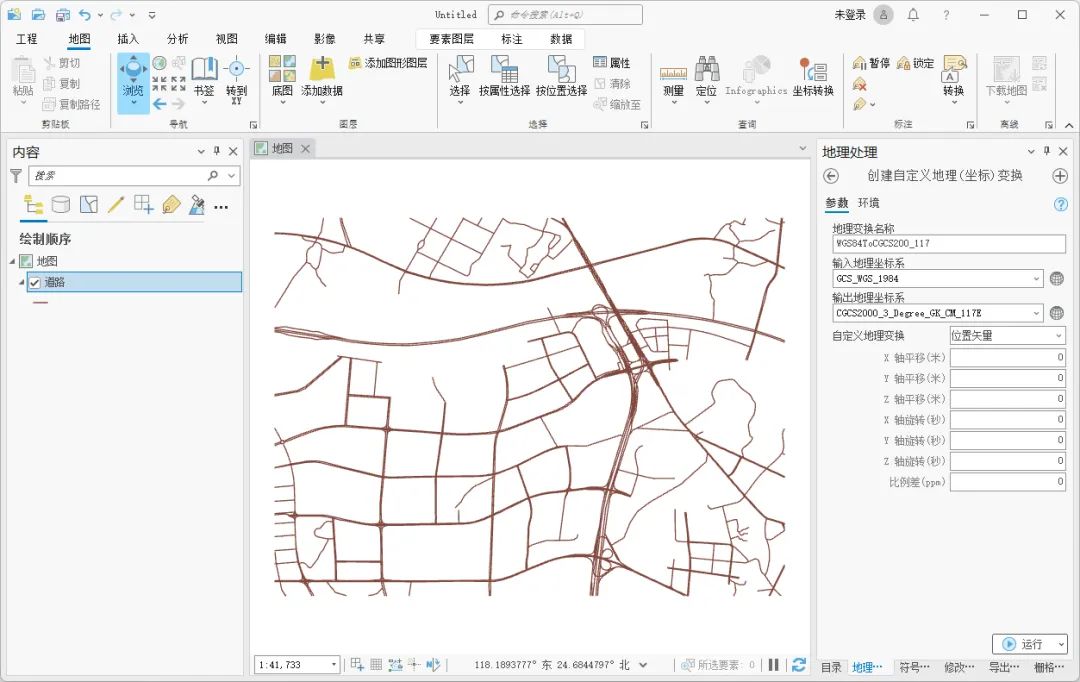
创建自定义地理(坐标)变换设置
坐标转换
在工具箱中点击“数据管理工具\投影和变换\投影”,调用投影工具,如下图所示。
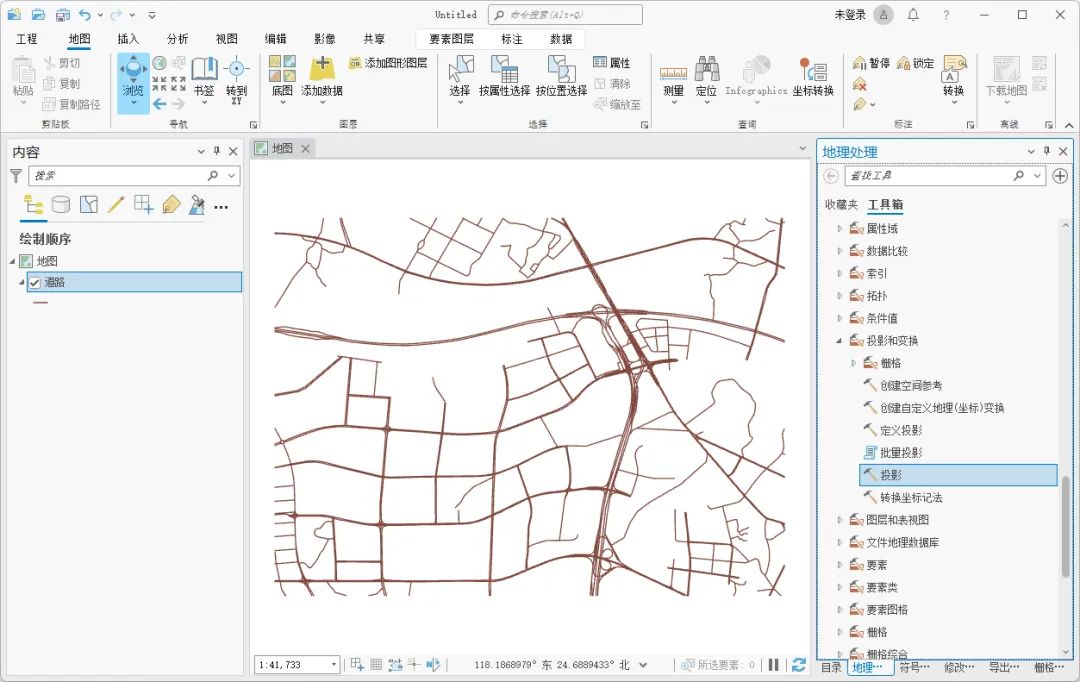
调用投影工具
在显示的投影对话框内,输入数据集或要素类选择需要转换的道路数据,设置输出数据集或要素类,设置输出坐标系为CGCS2000_3_Degree_GK_CM_117E,设置坐标系后会自动选择上之前设置的地理变换方法,如下图所示。
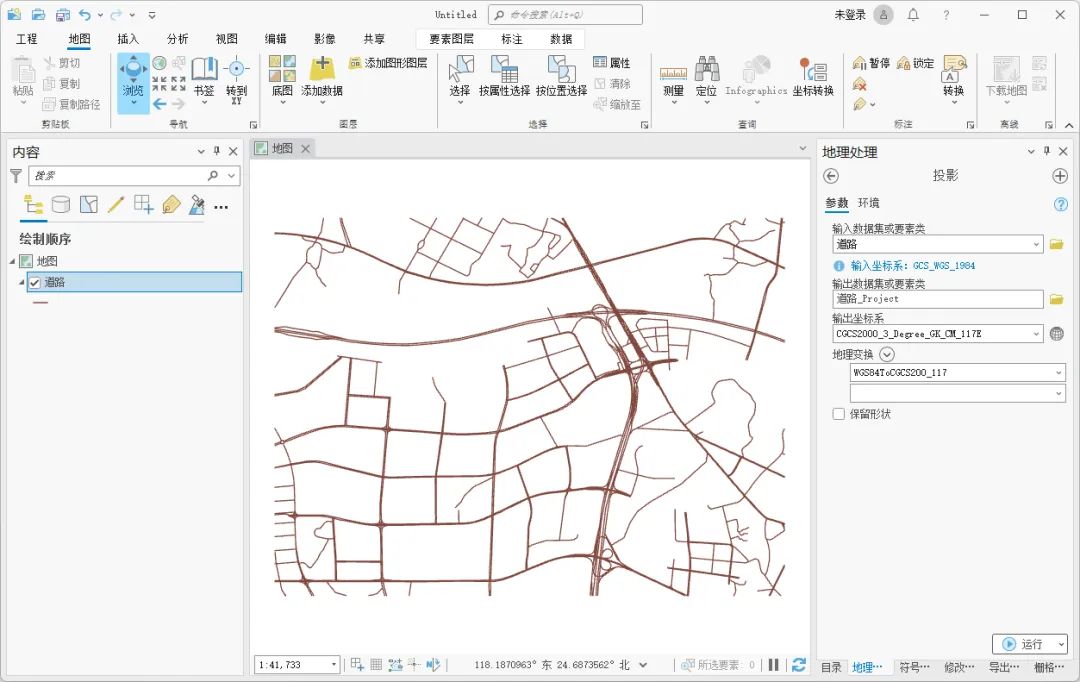
投影设置
点击运行后完成坐标转换,打开转换后图层的图层属性,在源选项卡内可以看到坐标系为CGCS2000 3 Degree GK CM 117E,已经完成了坐标系的转换,如下图所示。
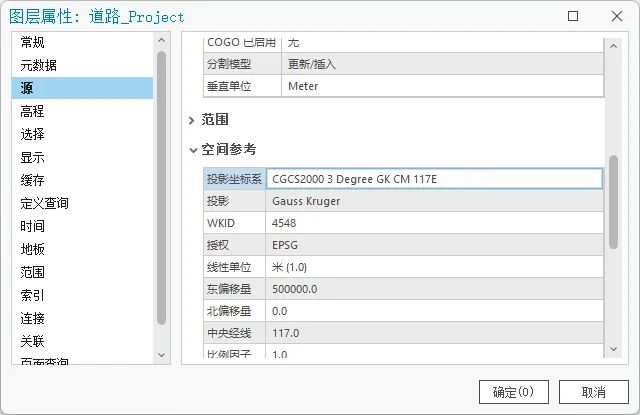
坐标系信息
结语
以上就是如何使用ArcGIS Pro进行坐标转换的详细说明,主要包括了数据来源、自定义坐标变换和坐标转换等功能。
最后,如果您在工作中遇到与GIS相关的任何问题,请通过“水经注GIS”并在后台留言,我们将竭尽所能,为大家解决并分享GIS相关技术问题!